Dr.Fone – Datenrettung (Android):
Wie man Daten von kaputten Android-Geräten wiederherstellt
Viele von uns haben Situationen wie zerbrochene Bildschirme, wasserbeschädigte, schwarze Bildschirme erlebt, wenn wir Android-Smartphones benutzen. Wenn eine dieser Situationen eintritt, ist das Schlimmste nicht, dass das Telefon kaputt ist, sondern dass wir nicht auf die wertvollen Daten wie Kontakte, Nachrichten und mehr zugreifen können, die im Telefonspeicher gespeichert wurden. Zum Glück gibt es jetzt die Datenrettung von Dr.Fone – Datenrettung (Android), die uns helfen kann, diese Daten von kaputten Android-Handys wiederherzustellen. Lassen Sie uns sehen, wie es funktioniert.
Testen Sie es kostenlos
Schritt 1. Schließen Sie Ihr Android-Handy an den Computer an
Starten Sie Dr.Fone auf Ihrem Computer und wählen Sie „Datenrettung“.

Verbinden Sie Ihr Android-Handy über ein USB-Kabel mit dem Computer. Wählen Sie dann „Daten von Android wiederherstellen“ auf dem Bildschirm des Programms.

Schritt 2. Wählen Sie die Datentypen, die Sie von dem kaputten Telefon wiederherstellen möchten
Standardmäßig wählt Dr.Fone bereits alle Datentypen aus. Sie können auch nur die Datentypen auswählen, die Sie wiederherstellen möchten. Klicken Sie auf „Weiter“, um fortzufahren.
Bitte beachten Sie, dass diese Funktion Ihnen nur hilft, die vorhandenen Daten auf dem defekten Android-Telefon zu extrahieren.

Schritt 3. Wählen Sie den Fehlertyp, der Ihrer Situation entspricht
Es gibt zwei Arten von Fehlern des Android-Telefons, nämlich Touch funktioniert nicht oder kann nicht auf das Telefon zugreifen, und Schwarzer/gebrochener Bildschirm. Klicken Sie einfach auf den Fehler, den Sie haben. Dann werden Sie zum nächsten Schritt geführt.

Dann wählen Sie im neuen Fenster den richtigen Gerätenamen und das Gerätemodell für Ihr Telefon. Derzeit funktioniert diese Funktion nur bei einigen Samsung-Geräten der Galaxy S-, Galaxy Note- und Galaxy Tab-Serie. Klicken Sie dann auf „Weiter“.

Bitte stellen Sie sicher, dass Sie den richtigen Gerätenamen und das Gerätemodell für Ihr Telefon ausgewählt haben. Falsche Angaben können dazu führen, dass Ihr Telefon kaputt geht oder andere Fehler auftreten. Wenn die Informationen korrekt sind, geben Sie „Bestätigen“ ein und klicken Sie auf die Schaltfläche „Bestätigen“, um fortzufahren.
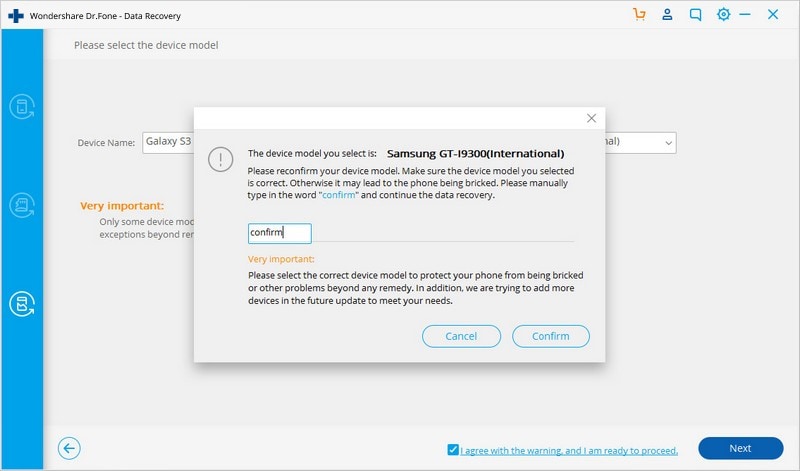
Schritt 4. Rufen Sie den Download-Modus auf dem Android-Telefon auf
Befolgen Sie nun einfach die Anweisungen des Programms, um das Android-Telefon in den Download-Modus zu bringen.

Schritt 5. Analysieren Sie das Android-Telefon
Nachdem das Telefon in den Download-Modus versetzt wurde, beginnt Dr.Fone das Telefon zu analysieren und das Wiederherstellungspaket herunterzuladen.

Schritt 5. Vorschau und Wiederherstellung der Daten von einem kaputten Android-Telefon
Nach der Analyse und dem Scanvorgang zeigt Dr.Fone Toolkit für Android alle Dateitypen nach Kategorien an. Dann können Sie die Dateien für die Vorschau auswählen. Wählen Sie die Dateien, die Sie benötigen, und klicken Sie auf „Wiederherstellen“, um alle wertvollen Daten zu retten.
